文章详情页
win7窗口颜色改不了解决方法
很多朋友反映在使用win7系统的时候,发现窗口颜色无法更改。这种情况应该是因为我们打开了阻止更改窗口颜色的程序,只需要在组策略编辑器中将它关闭就可以了,下面就一起来看一下解决方法吧。
win7窗口颜色改不了解决方法1、如果我们的窗口颜色设置是如图所示的灰色,无法点击。

2、首先我们使用“win+r”的快捷键打开运行,输入“gpedit.msc”
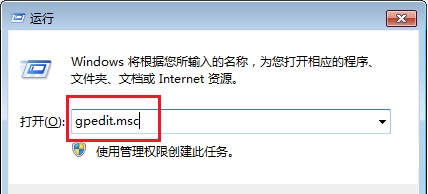
3、根据图中所示,依次点击“用户配置”、“管理模板”和“控制面板”
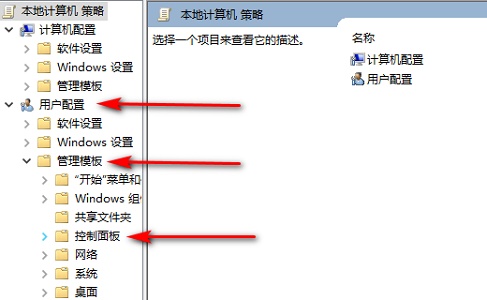
4、然后在“个性化”界面找到“阻止更改窗口颜色和外观”,右键选择“编辑”
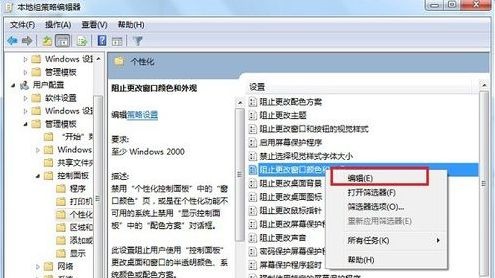
5、勾选左侧的“未配置”或者“已禁用”
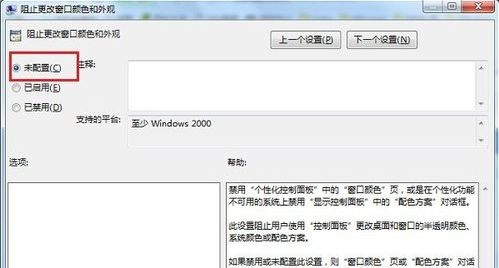
6、确定之后我们回到窗口设置,就可以使用了。
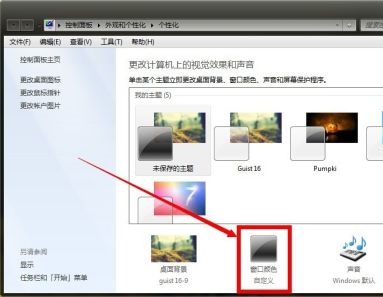
相关文章:win7窗口颜色设置教程 | win7窗口切换快捷键
以上就是win7窗口颜色改不了解决方法了,需要的朋友可以一步步跟着教程解决问题。想知道更多相关教程还可以收藏好吧啦网。
以上就是win7窗口颜色改不了解决方法的全部内容,望能这篇win7窗口颜色改不了解决方法可以帮助您解决问题,能够解决大家的实际问题是好吧啦网一直努力的方向和目标。
上一条:win7如何窗口化运行游戏下一条:win7窗口颜色被自动改变解决方法
相关文章:
排行榜
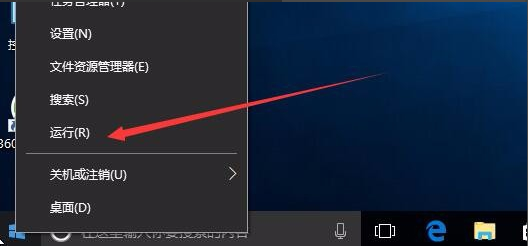
 网公网安备
网公网安备